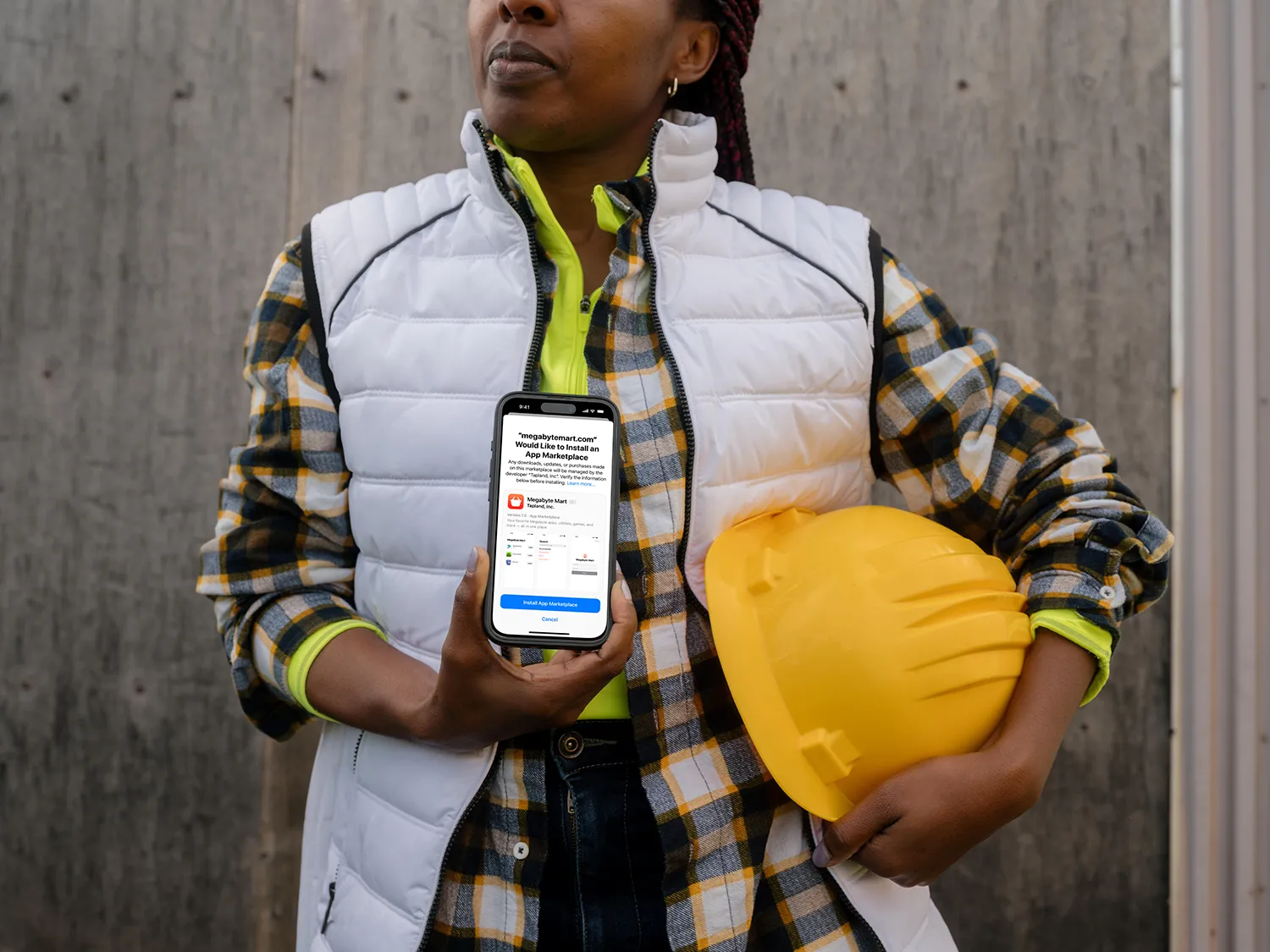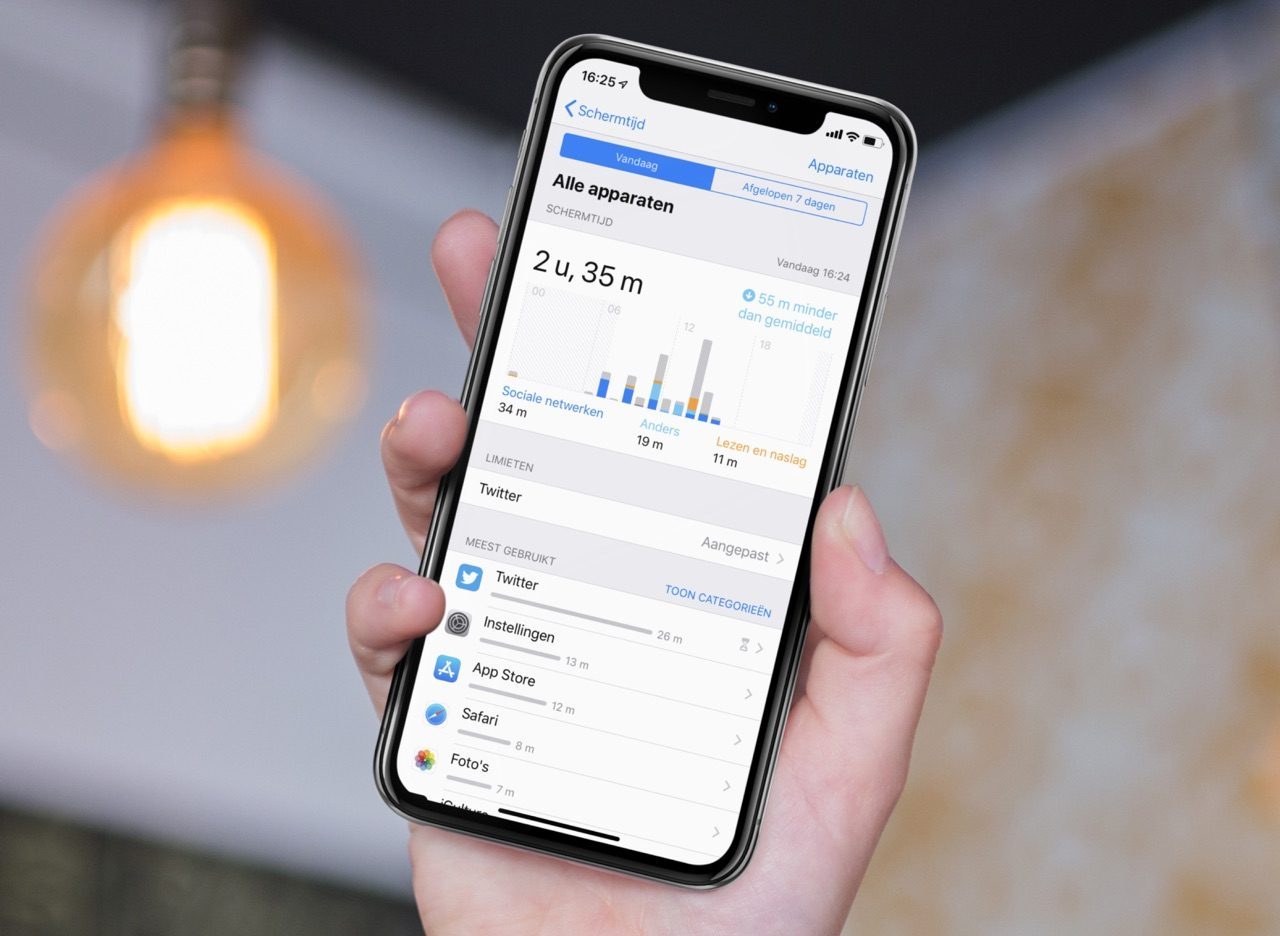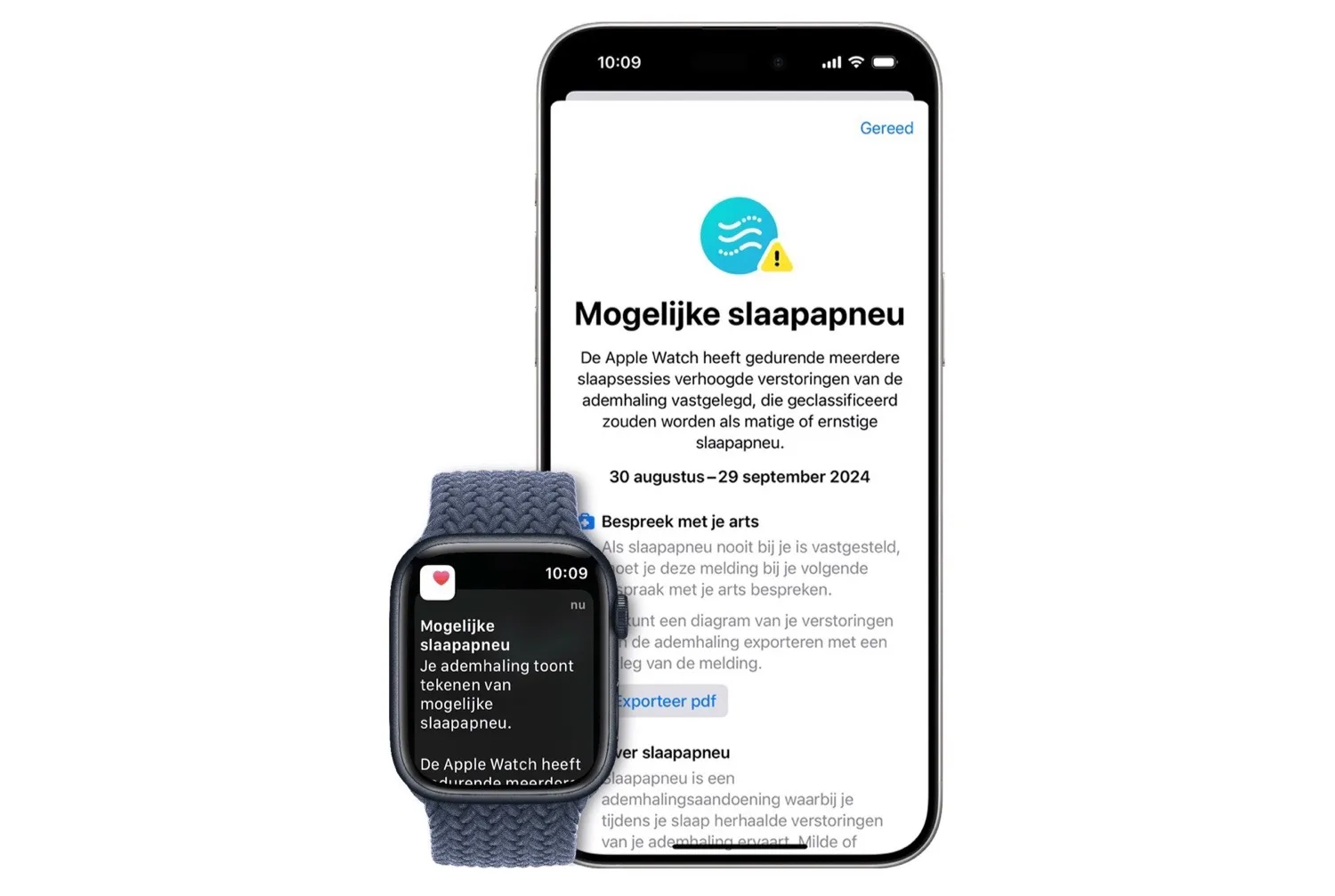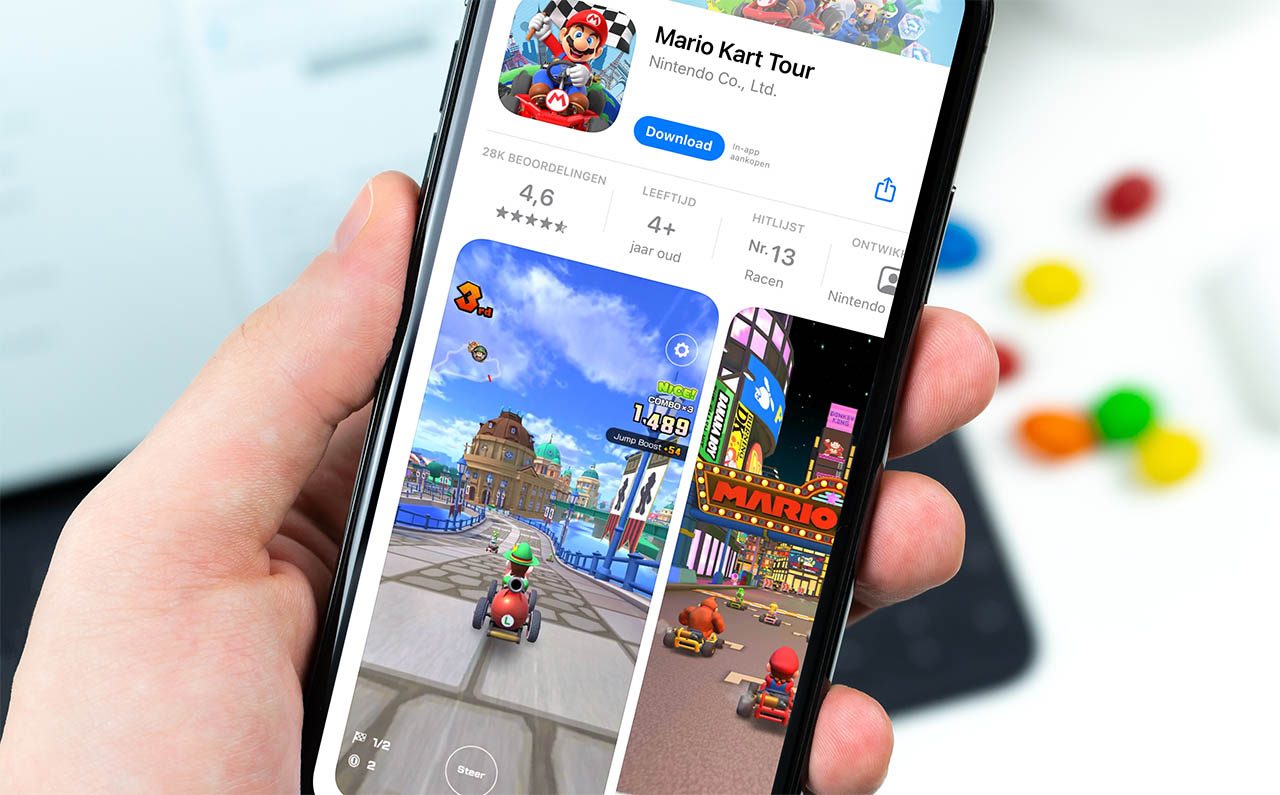Heb je besloten om geen gebruik te maken van appwinkels van derden in de EU, dan kan dat. Je vindt deze mogelijkheid op je iPhone met iOS 17.4 en nieuwer en het geeft je toegang tot een veel groter aanbod van apps. Maar misschien ben je tevreden met de Apple App Store en wil je helemaal niet lastiggevallen worden door pop-ups van allerlei marktplaatsen. Of misschien wil je voorkomen dat je kinderen ermee in aanraking komen. Je kunt het eenvoudig uitschakelen.
Zo schakel je app stores van derden uit
Mocht je een melding krijgen om een appwinkel te installeren, dan kun je de pop-up natuurlijk ook gewoon negeren. Een meer drastische manier is om ze uit te schakelen. Apple heeft hier zelfs een heel supportartikel over gemaakt.
Zo ga je te werk:
- Open de Instellingen-app op je iPhone.
- Ga naar Schermtijd. Als je Schermtijd nog niet eerder hebt ingesteld doorloop je de stappen.
- Tik op Beperkingen > Installaties en aankopen van apps.
- Vul je toegangscode van Schermtijd in.
- Tik op Marktplaatsen en kies Sta niet toe.
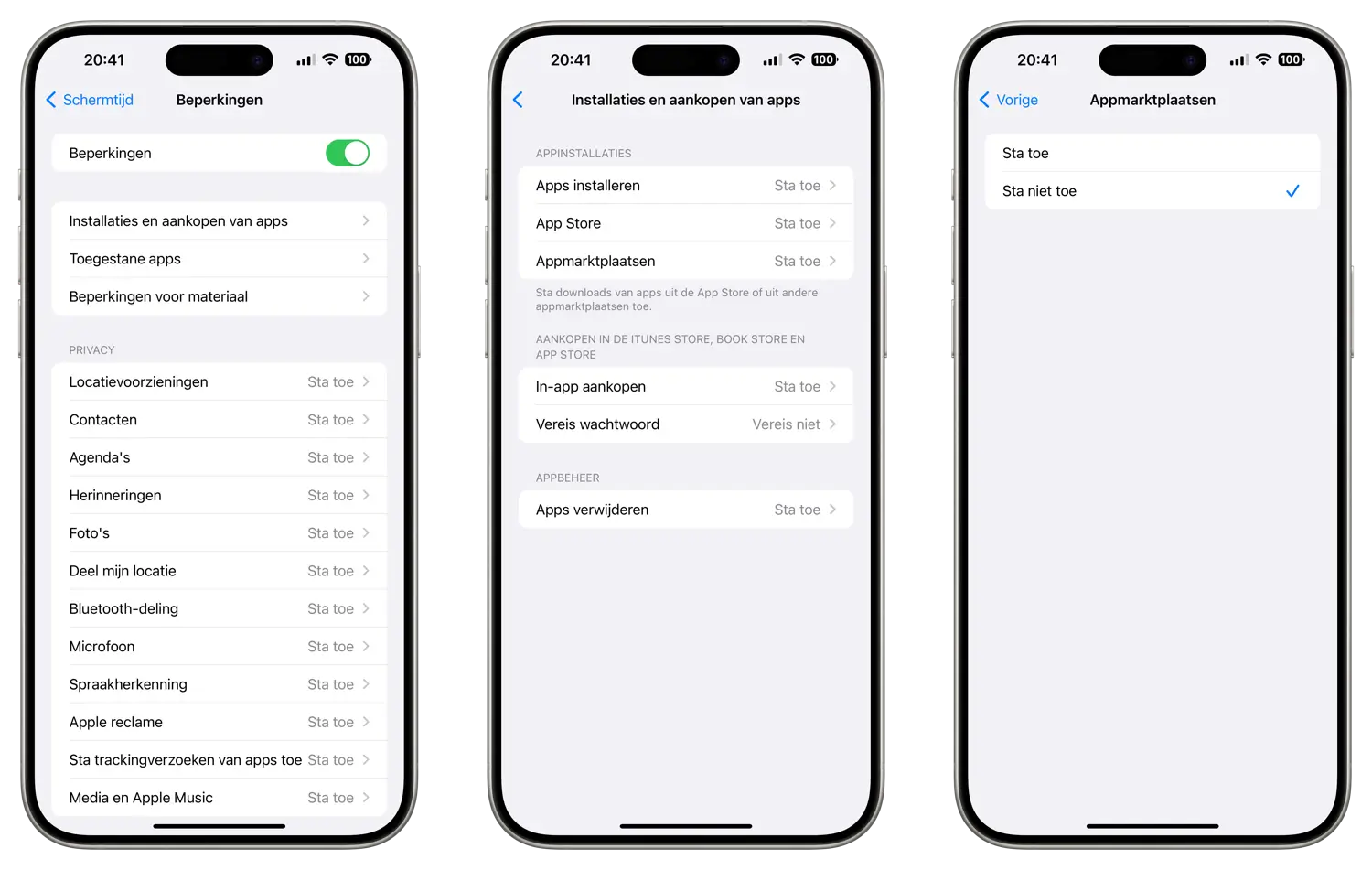
Je kunt deze instelling later altijd wijzigen, als je bedenkt dat je tóch een onmisbare app nodig hebt die alleen buiten de App Store om wordt aangeboden.
Voorkomen dat gevaarlijke apps worden geïnstalleerd
Geef je je kinderen toch toegang tot alternatieve appwinkels, dan kan het gebeuren dat ze geconfronteerd worden met ongepast materiaal zoals pornografie, haatdragende taal, wapens, roken of alcohol. Wil je dit liever niet, dan kun je het beste een leeftijdsbeperking instellen. Apps die op alternatieve marktplaatsen worden aangeboden hebben ook een leeftijdsclassificatie. Zo stel je limieten in voor de leeftijd:
- Open de Instellingen-app op je iPhone.
- Ga naar Schermtijd > Beperkingen > Beperkingen voor materiaal.
- Tik op Apps en kies bijvoorbeeld 9+ of 12+. Kies je voor 17+ of Unrated, dan zal ongepast materiaal gewoon te zien zijn.
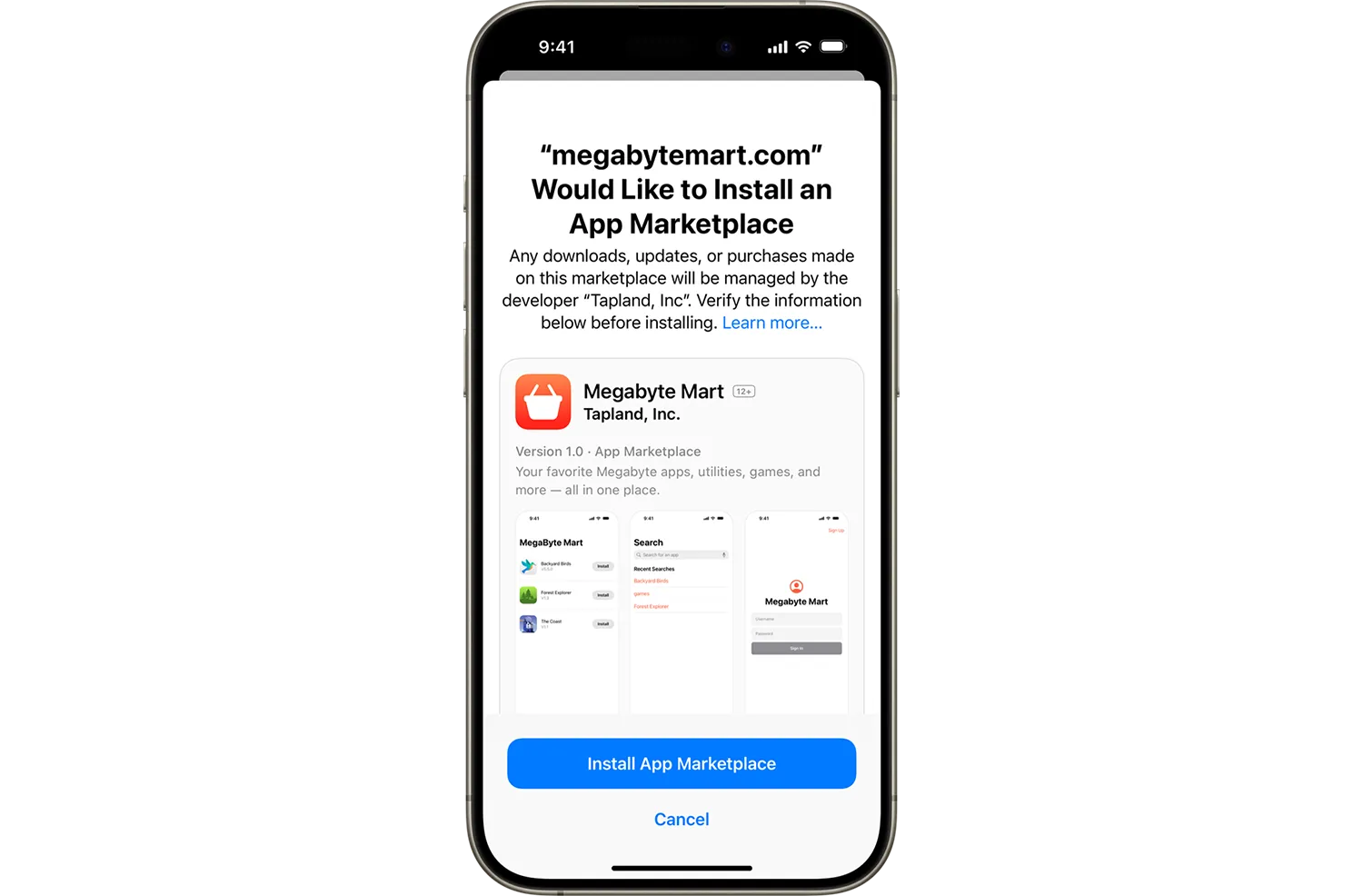
Beperkingen bij apps uit alternatieve app-marktplaatsen
Mocht je toch besluiten om apps uit alternatieve app-marktplaatsen te downloaden, dan kan het gebeuren dat sommige functies niet werken zoals verwacht. Het gaat met name om beperkingen op aankopen door kinderen (“Vraag om te kopen”). Die werken wel in de App Store, maar niet in alternatieve appwinkels. Schermtijd, Ouderlijk toezicht en Spotlight blijven gewoon werken.
Taalfout gezien of andere suggestie hoe we dit artikel kunnen verbeteren? Laat het ons weten!
App Store
Lees alles over de Apple App Store, de online winkel waar je apps voor iPhone, iPad, Apple Watch, Apple TV en Mac downloadt. Naast de normale softwarewinkel is er ook een Mac App Store en een speciale App Store voor de Apple Watch. Sinds maart 2024 kun je op de iPhone ook apps buiten de officiële App Store downloaden, via onder andere alternatieve appwinkels. Dit wordt ook wel sideloading genoemd.

- Alles over de App Store
- Alles over App Store-abonnementen
- Vastgelopen downloads oplossen
- Eerdere aankopen in de iOS App Store bekijken
- Verbinding met App Store mislukt
- App Store op de Apple Watch
- Mac App Store
- Eerdere aankopen in de Mac App Store bekijken
- Mac-software installeren buiten de App Store om
- App Store-scam herkennen
- Sideloading: buiten de App Store om downloaden